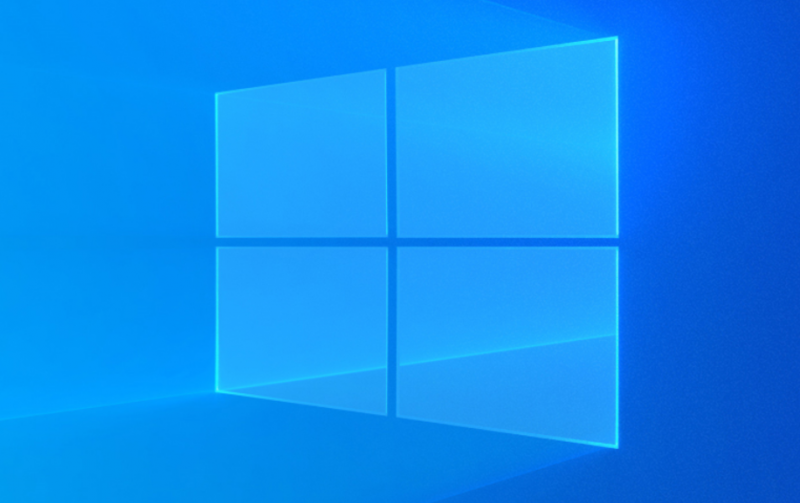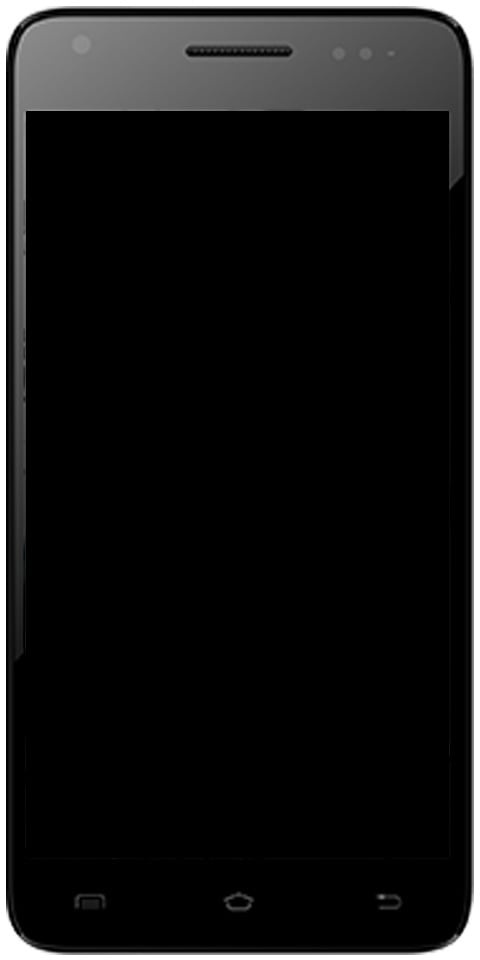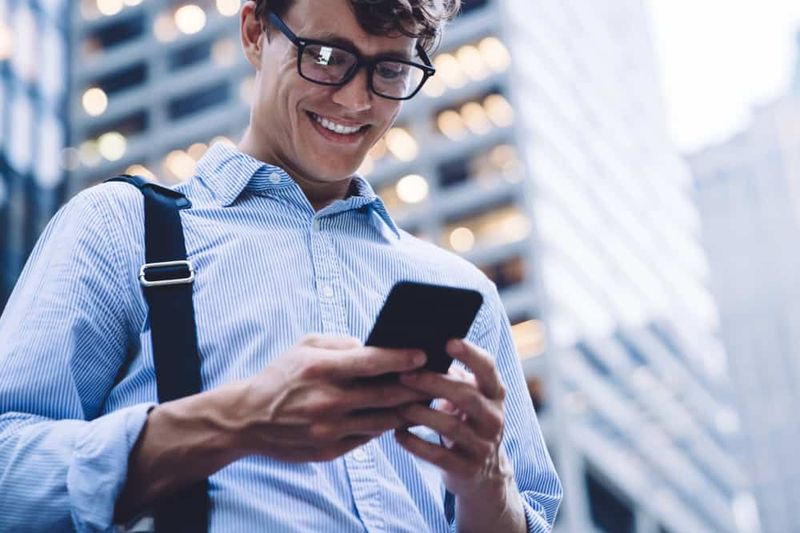Kako ponastaviti Xbox 360 na tovarniške nastavitve - Vadnica
Obstaja nekaj dobrih razlogov za ponastavitev Xbox 360 do tovarniških nastavitev. Ponastavitev Xbox 360 lahko reši nekatere čudne težave, ki se lahko pojavijo po več letih uporabe. Prav tako je dobro očistiti vse podatke, preden zamenjate staro konzolo ali jo oddate. V tem članku bomo govorili o tem, kako ponastaviti Xbox 360 na tovarniške nastavitve. Začnimo!
Ponastavitev Xbox 360 je res enostaven postopek, vendar gre za resen korak, ki ga ni mogoče razveljaviti. Ko ponastavite konzolo, izgubite igre, shranite podatke, teme in tudi avatarje, ki jih niste varnostno kopirali. V večini primerov je dejansko boljša možnost čiščenje predpomnilnika na vašem Xbox 360.
Poskusite počistiti predpomnilnik Xbox 360
Veliko pogostih težav z Xbox 360 lahko odpravite tudi tako, da preprosto počistite predpomnilnik. S tem izbrišete začasne datoteke in podatke, shranjene v sistemskem predpomnilniku med običajno uporabo. Ker je brisanje predpomnilnika hitro in enostavno, poškodovane začasne datoteke pa lahko povzročijo tudi veliko težav. Dobro je poskusiti to, preden dejansko poskusite popolnoma ponastaviti tovarniške nastavitve.
makro okna tipkovnice 10
- Kliknite Gumb za vodenje odpreti Vodič za Xbox .
- Nato se pomaknite do Nastavitve zavihek.
- Izberite Sistemske nastavitve .
- Z Sistemske nastavitve meni odprt, morate izbrati Skladiščenje .
- Nato izberite Trdi disk .
- Kliknite In gumb odpreti Možnosti naprave
- Izberite Počisti sistemski predpomnilnik
- Nato izberite Da da potrdite operacijo, nato počakajte, da se postopek konča
- Znova zaženite Xbox 360 in nato preverite, ali težave še vedno obstajajo
Če imate po ponastavitvi sistemskega predpomnilnika še vedno težave ali pa želite sistem pripraviti na prodajo ali ga oddati. Potem je čas, da Xbox 360 ponastavite na tovarniške nastavitve. Pred tem pa boste morali varnostno kopirati podatke in formatirati tudi trdi disk.
Pripravite se na tovarniške ponastavitve Xbox 360
Ponastavitev Xbox 360 na tovarniške nastavitve ni težka, vendar gre za resen postopek, ki ga ni mogoče razveljaviti. Če želite ponastaviti Xbox 360, morate najprej varnostno kopirati igre, profil, teme in vse druge podatke na zunanji pogon. Nato formatirajte tudi trdi disk Xbox 360.
Poiščite svojo serijsko številko Xbox 360, preden jo ponastavite
Preden ponastavite Xbox 360, najprej poiščite serijsko številko konzole in jo nato zapišite. Ko poskušate formatirati trdi disk, brez te številke večinoma ne morete nadaljevati.
Na hrbtni strani konzole lahko najdete tudi serijsko številko Xbox 360. Če pa je bila številka opraskana ali zakrita, jo lahko najdete tudi v meniju sistemskih nastavitev:
minecraft windows 10 uvozni svet
- Kliknite Gumb za vodenje , da bi odprli Vodič za Xbox .
- Nato se pomaknite do Nastavitve zavihek.
- Izberite Sistemske nastavitve .
- Z Sistemske nastavitve meni odprt, morate izbrati Nastavitve konzole
- Pomaknite se navzdol, da izberete Informacije o sistemu
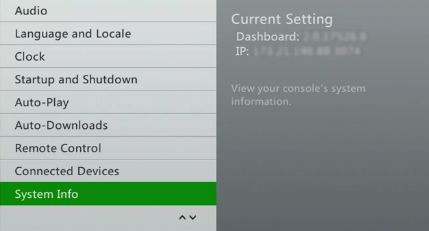
- Na zaslonu System Info je veliko informacij o vaši konzoli Xbox 360, vendar potrebujete serijsko številko konzole.
- Poiščite serijsko številko konzole, jo zapišite in kliknite Gumb B na vašem krmilniku. razen če ste se vrnili na glavno Sistemske nastavitve meni.
Nadalje
Ko ponastavite Xbox 360, bodo odstranjeni vsi podatki, shranjeni na trdem disku. To vključuje vse igre, ki ste jih prenesli, shranite podatke, svoj profil in vse ostalo, shranjeno tudi na trdem disku. Če želite ohraniti katerega koli od teh podatkov, ga morate tudi varnostno kopirati.
Ko varnostno kopirate podatke v Xbox 360, lahko izberete prenos vsega naenkrat ali enega elementa naenkrat. Če želite premakniti vse naenkrat, sledite tem korakom:
- Na Xbox 360 priključite trdi disk USB ali pogon palca
- V meniju System Settings morate izbrati Storage.
- Nato izberite Trdi disk
- Kliknite In gumb vzgojiti Možnosti naprave
- Zdaj izberite Prenesite vsebino
- Izberite svojo Naprava za shranjevanje USB
- Nato izberite Začni
Potem
Če želite ročno izbrati elemente, ki jih želite varnostno kopirati, lahko to storite tudi vi.
- Najprej na Xbox 360 priključite trdi disk USB ali pogon palca
- Iz Sistemske nastavitve meni, morate izbrati Skladiščenje
- Izberite Trdi disk

- Nato izberite Igre in aplikacije
- Nato izberite igro, ki jo želite varnostno kopirati
- Pritisnite tipko Gumb , potem kliknite Gumb ponovno
- Izberite Premakni se
- Pritisnite tipko Gumb da izvirnik izbrišete in nato premaknete na zunanji medij
- Izberite svojo Naprava za shranjevanje USB
- Kliknite Gumb
- Zdaj počakajte, da Xbox 360 konča z varnostnim kopiranjem podatkov
- Kliknite Gumb B
- Izberite drug element in nato ponovite postopek tolikokrat, kot je potrebno
- Ko to storite, pritisnite Gumb B razen če se vrnete v Sistemske nastavitve meni
Kako ponastaviti Xbox 360
Ko zapišete serijsko številko konzole in varnostno kopirate vse datoteke, ste pripravljeni ponastaviti Xbox 360. To vključuje formatiranje trdega diska, ki ga ni mogoče razveljaviti. Ko končate, bo vaš Xbox 360 vrnjen v prvotno tovarniško stanje.
- Iz Sistemske nastavitve meni, morate izbrati Skladiščenje
- Izberite Trdi disk
- Dotaknite se In gumb odpreti Možnosti naprave
- Izberite Oblika
- Izberite Da po vrsti da potrdite svojo izbiro

- Zdaj vnesite svoj Serijska številka konzole
- Izberite Končano , nato počakajte, da se postopek formatiranja konča
Ko končate ponastaviti Xbox 360, ga vklopite, da potrdite, da podatkov ni več. Če je bil postopek uspešen, boste pozvani, da nastavite svoj Xbox 360, tako kot takrat, ko je bil popolnoma nov. Konzola je zdaj pripravljena, da jo lahko prodate ali podarite, lahko pa se tudi znova prijavite s svojim računom Xbox Live, če ste ponastavitev izvedli, da odpravite trajno težavo.
android wifi pomoč izklopi
Zaključek
No, to je bilo vse Ljudje! Upam, da vam je ta članek všeč in vam je v pomoč tudi vam. Pošljite nam svoje povratne informacije o tem. Tudi če imate dodatna vprašanja in težave, povezane s tem člankom. Nato nam to sporočite v spodnjem oddelku za komentarje. V kratkem se vam bomo oglasili.
Imej lep dan!
Glej tudi: Kako odstraniti govorno okno igre Xbox